Google Docsを利用すると、効率的な作業のためのさまざまな機会がもたらされます。多くの場合、進んだ設定が見過ごされ、文書の書式やデザインをさらに向上させるのに役立つことを忘れがちです。このチュートリアルでは、これらの設定を最適に活用して、時間を節約し、テキストの品質を向上させる方法を学びます。さあ、直接取り組んでみましょう!
主なポイント
- 自動引用符によるパーソナライズされたタイポグラフィ。
- リンクやリストの自動検出。
- 特殊文字や記号の調整オプション。
- 文書の作成と編集時の設定の重要性。
ステップバイステップガイド
進んだ設定にアクセスする
進んだ設定を見つけるには、Google Docsを開いて「ツール」メニューに移動します。そこで、「設定」という最後から2番目の項目が表示されます。クリックすると、さまざまな設定オプションが表示されるダイアログボックスが開きます。
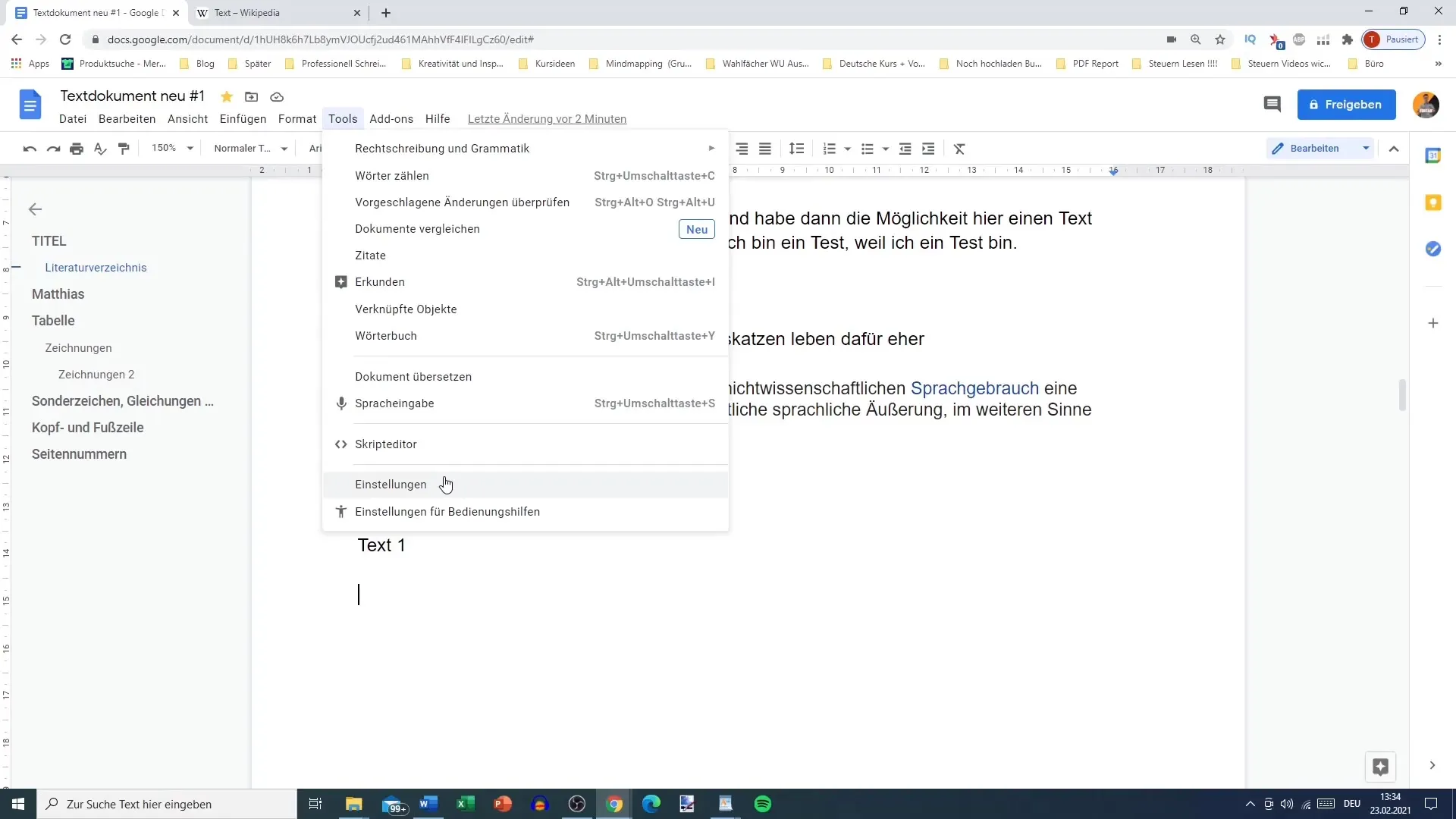
タイポグラフィの設定を選択する
最初に調整できるポイントの1つは、タイポグラフィの引用符です。これらはデフォルトで有効になっており、上下のクラシックな引用符が自動的に検出され適用されるように設定できます。この機能により、テキストがプロフェッショナルに見え、読みやすさが向上します。
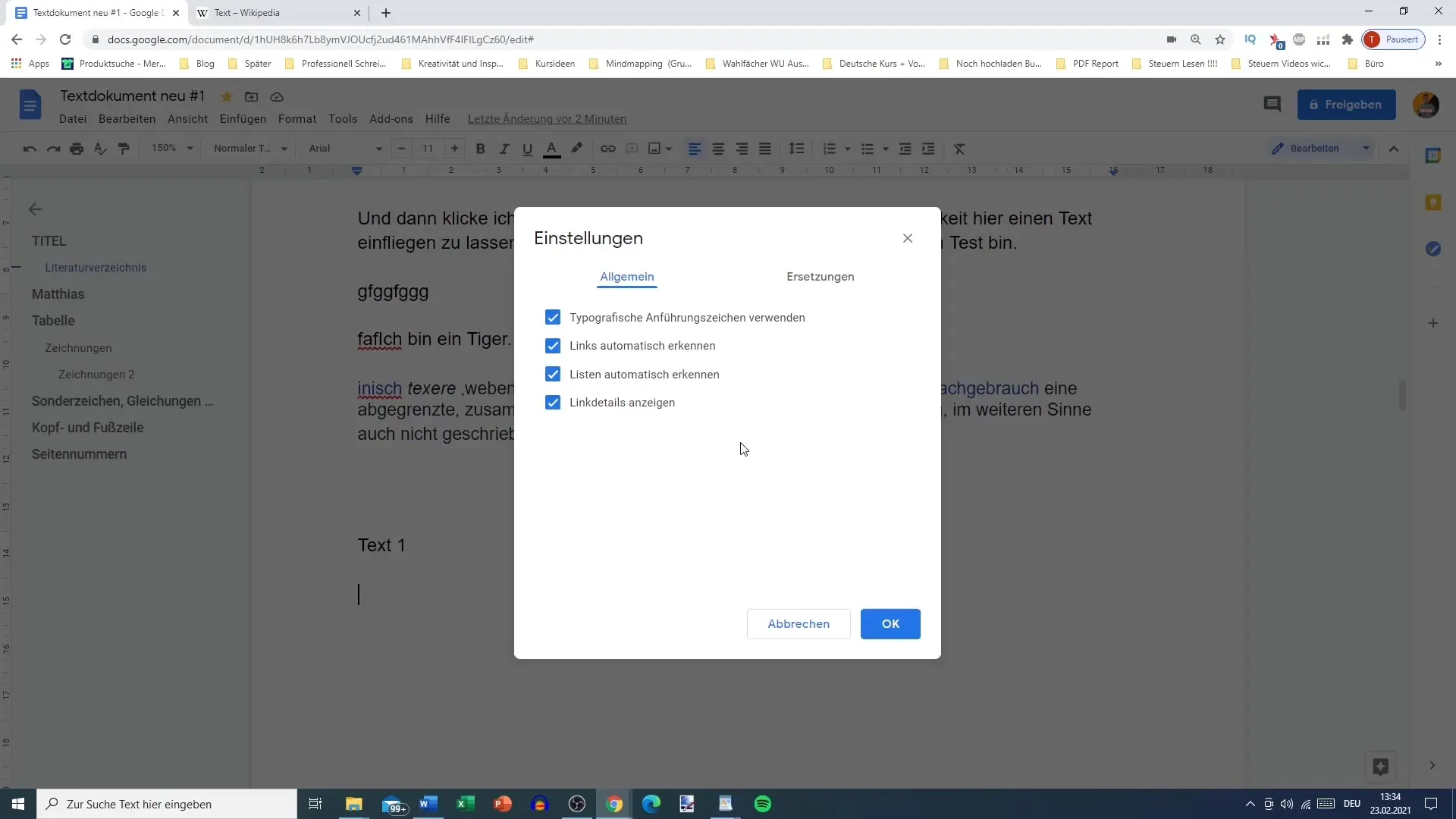
リンクとリストの検出
もう1つの重要な機能は、リンクとリストの自動検出です。文章にリンクを挿入すると、それらが自動的に検出され、プロフェッショナルな外観が提供されます。また、挿入したリンクの「リンクの詳細」を表示するオプションがあり、リンク先のビデオのタイトルやサムネイルなどを表示できます。
特殊文字の置換
さらに注目すべき機能の1つは、特定の文字を入力すると置換が行われる点です。たとえば、「(C)」を入力すると自動的に「コピーライト」記号が表示されるように設定したり、「(R)」を入力すると「登録商標」記号が表示されるように設定できます。この機能により、時間が節約され、正確性が高まります。
他の置換を試してみる
「Ä」や「ö」などを自分で置換することもできます。たとえば、「STR + 矢印」を入力し、その後にスペースを入力すると、自動的に矢印が表示されます。ただし、これらの置換を使用したくない場合は、チェックを外すことで簡単に無効にできます。
自動修正を有効にする
よくあるタイプミスの自動修正は便利な機能です。特定の文字列(たとえば「F e L e」)を自動的に正しいテキストに変換するように設定できます。これにより文書の作成時の時間が節約され、手動での確認が少なくなります。
調整して保存する
これらの設定を永久に削除しないようにすることが重要です。いつでもオンまたはオフにできますが、後で必要になる可能性があるため、必要な場合は頭の片隅に置いておきましょう。たとえば、コピーライト記号を誤って削除してしまい、次回必要になったときに見つからないという事態を避けるためです。
他の調整とヒント
話したオプション以外にも、調整できる機能がさらにあります。自分の作業スタイルに最適なものを見つけるために、さまざまな設定を試してみてください。テキストの読みやすさや共同作業の効率などに小さな調整が大きな違いをもたらす場合があります。
要約
Google Docsの進んだ設定には、テキストの細部からリンクや特定の文字の自動検出まで、文書の作成と編集を容易にするさまざまな調整が用意されています。これらの機能を活用して、時間を節約し、コンテンツのプロフェッショナルな表現を確保してください。
よくある質問
Google Docsのタイポグラフィ引用符とは何ですか?タイポグラフィ引用符は、自動的に検出され適用される引用符であり、プロフェッショナルな表現を提供します。
リンクを自動的に検出する方法は?「ツール」の設定で該当のオプションを有効にして、リンクを自動的に挿入し、詳細を表示できます。
置換を無効にした場合の影響は?置換を無効にすると、入力された文字列が自動的に変換されなくなり、元のテキストが表示されます。
独自の置換を追加できますか?はい、特定の文字列を自動的に置き換えるために、設定で独自の置換を行うことができます。
設定を削除する際に留意すべき点は?設定を削除する代わりに無効にすることが望ましいです。後で再度必要になる可能性があるからです。


